Tableau des éléments d'inscription
Sur la page de configuration de l'application, nous pouvons configurer le tableau des éléments d'inscription pour créer une page d'inscription personnalisée. Nous pouvons ajouter ou supprimer n'importe quel élément d'inscription sur ce tableau des éléments d'inscription.
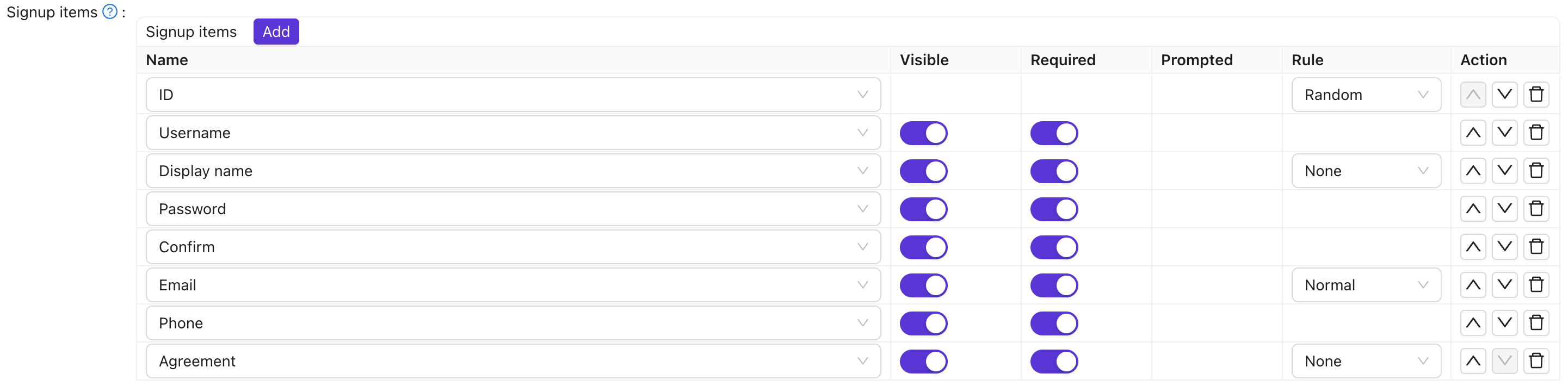
When creating applications via the Casdoor SDK, default signup items are automatically initialized (including ID, Username, Display name, Password, Confirm password, Email, Phone, and Agreement). This ensures applications work correctly without manual configuration.
Pour une explication détaillée de chaque élément d'inscription, veuillez vous référer au tableau ci-dessous.
| Nom de la colonne | Valeur sélectionnable | Description |
|---|---|---|
| Nom | - | Le nom de l'élément d'inscription. |
| Visible | True / False | Sélectionnez si cet élément d'inscription est visible sur la page d'inscription. |
| Obligatoire | True / False | Sélectionnez si cet élément d'inscription est obligatoire. |
| Invité | True / False | Sélectionnez si l'utilisateur doit être invité à remplir cet élément d'inscription lorsqu'il l'oublie. |
| Regex | - | Regular expression pattern for input validation. When set, the field will be validated against this pattern before submission. |
| Label | - | If this signup item start with Text, Label should be the html code for this field. If not it will repalce the label of this signup item. |
| Custom CSS | - | CSS code for this signup item. |
| Règle | Rule Items | Sélectionnez une règle pour personnaliser cet élément d'inscription. Les règles détaillées sont décrites dans le tableau ci-dessous. |
| Action | - | Les utilisateurs peuvent effectuer des actions telles que déplacer cet élément d'inscription vers le haut, le déplacer vers le bas ou le supprimer. |
Actuellement, les éléments d'inscription qui prennent en charge les règles de configuration incluent ID, Nom d'affichage, Email, et Accord.
| Nom de l'élément | Règles sélectionnables | Description |
|---|---|---|
| ID | Random / Incremental | Sélectionnez si l'ID utilisateur doit être généré aléatoirement ou incrémenté. |
| Nom d'affichage | None/ Real name / First, last | Choisissez comment le nom d'affichage doit être présenté. Choisir Aucun affichera Nom d'affichage. Choisir Nom réel affichera le véritable nom de l'utilisateur. Choisir Prénom, nom affichera le prénom et le nom séparément. |
Normal/ No verification | Sélectionnez si l'adresse email doit être vérifiée avec un code de vérification. Choisir Normal exigera une vérification de l'email. Choisir Sans vérification permettra l'inscription sans vérification de l'email. | |
| Accord | None/ Signin / Signin (Default True) | Sélectionnez si l'utilisateur doit confirmer les termes d'utilisation lors de la connexion. Choisir Aucun n'affichera aucun terme d'utilisation, permettant aux utilisateurs de se connecter directement. Choisir Connexion exigera que les utilisateurs confirment les termes avant de se connecter. Choisir Connexion (Vrai par défaut) définira les termes comme confirmés par défaut, permettant aux utilisateurs de se connecter directement. |
Par exemple, disons que je veux configurer ma page d'inscription pour inclure un champ email, mais sans exiger de vérification de l'email.
Tout d'abord, j'ai ajouté quelques éléments d'inscription nécessaires pour l'inscription, tels que ID, Nom d'utilisateur, Mot de passe et Email.

Ensuite, j'ai sélectionné l'élément de règle de la ligne email comme Sans vérification. En conséquence, la page d'inscription aperçu générée aura l'effet souhaité.
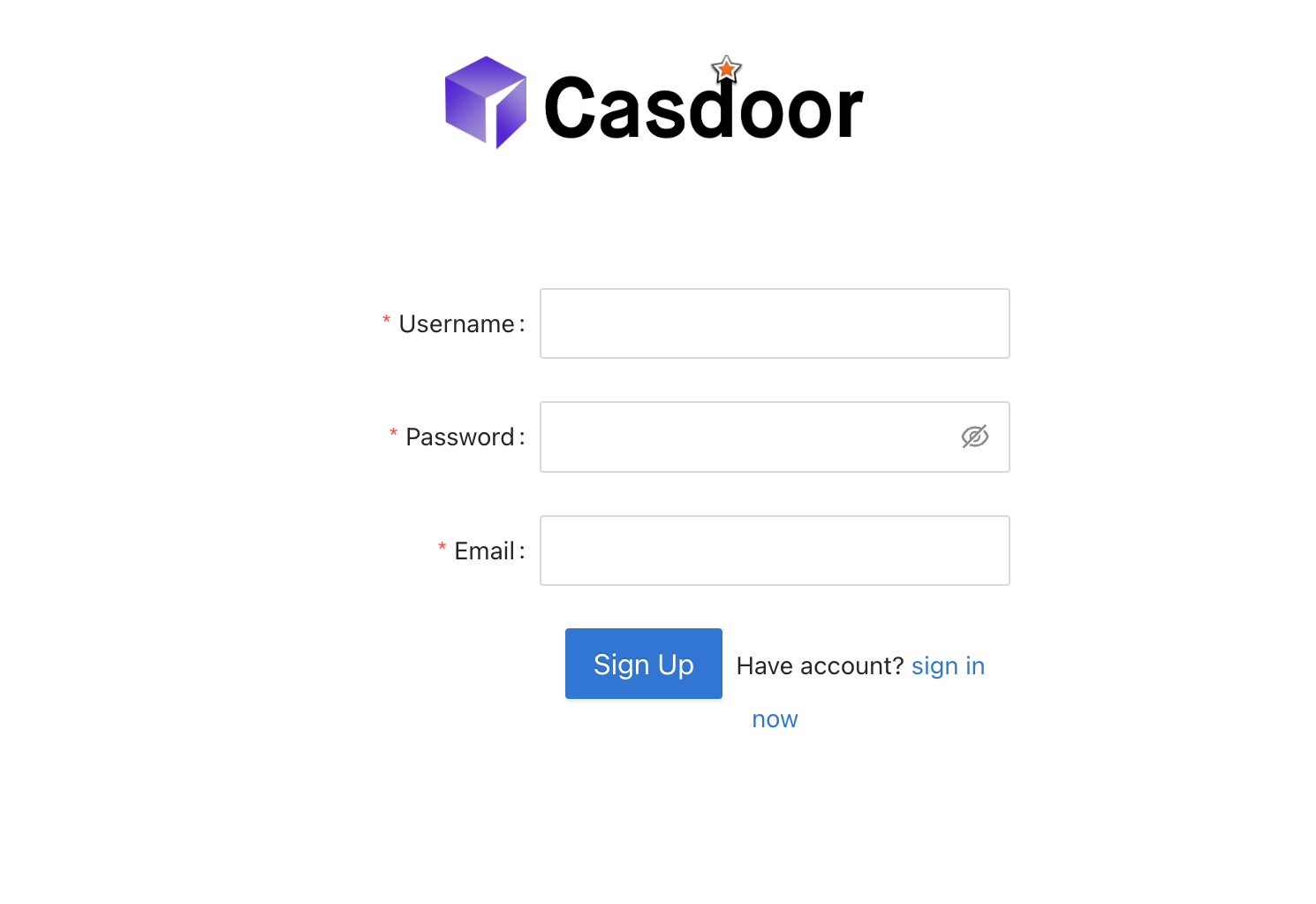
When the organization's "Use email as username" option is enabled and the username field is not visible in the signup items table, the user's email address will automatically be used as their username during registration.
Field Validation
You can add regex patterns to validate user input during signup. The validation happens on the client side, providing immediate feedback to users before they submit the form. To add validation:
- Set the Regex field for any signup item (e.g., Username, Display name, or custom fields)
- Enter a valid regular expression pattern (e.g.,
^[a-zA-Z0-9_]+$for alphanumeric usernames) - Users will see an error message if their input doesn't match the pattern
This works for standard fields (Username, Display name, First name, Last name, Affiliation) and custom input fields, ensuring data quality before it reaches the backend.